|
Deze les is geschreven en
gemaakt in Psp X13 |
| Deze les is ook te
maken in andere psp programma's |
| maar dan kan het
zijn dat de instellingen van deze les dan niet geheel kloppen |
| Dan moet je even
naar het voorbeeld kijken om een gelijkende instelling te maken |
| |
| |
|
De tubes die ik
gebruikt heb zijn van:
|
|
Mirabelline - JHanna - Suzi Sgai en
van mijzelf |
|
Dank
je wel dat ik jullie tubes mag gebruiken. |
|
|
|
|
|
De andere tube is mij niet bekend, mocht iemand ze herkennen |
|
en er bezwaar tegen hebben, laat het me dan even weten |
|
dan verwijder ik ze. |
|
Heb respect voor de tube makers en laat ze in originele staat. |
| |
|
Benodigdheden voor deze les. |
Materialen kan je
.gif) ophalen. ophalen. |
|
|
|
Zet het masker in je map maskers van psp |
|
Zet het textuur in je map textures van psp |
| |
| |
|
Deze filters heb je nodig: |
|
Filter-
AliŽn Skin-Xenofex 2-Crumple |
|
Filter-
FM-File Tools-Blend Emboss |
|
De Filters
kan
Hier je ophalen |
| |
| |
|
Open voor je aan het lesje
begint altijd alle tubes. |
|
Doe bij iedere tube shift D, dan
heb je een kopie, |
|
En sluit de originele, zo blijft
de originele in goede staat, |
|
voor het geval dat er iets fout
gaat. |
|
Doe dit altijd bij ieder lesje. |
| |
| |
|
 |
| |
| |
|
01-Open
een nieuwe transparante afbeelding 800-650.
|
|
02-Zet in het kleuren palet je voorgrond op
kleur #75847b |
|
en je achtergrondkleur
is bij dit lesje niet belangrijk |
|
03-Vul de
transparante laag
met je
voorgrondkleur |
|
04-Effecten-Textuureffecten-textuur,instelling
zie print |
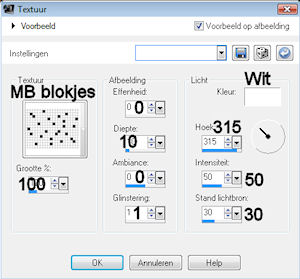 |
|
05-Effecten-Insteekfilters-FM-File
Tools-Blend Emboss,
standaard instelling |
|
06-Lagen-Nieuwe
rasterlaag |
|
07-Selecties-Alles
selecteren |
|
08-open de
achtergrond-elly
achtergrond |
|
09-Bewerken-KopiŽren,activeer
je afbeelding |
|
Bewerken-Plakken in
selectie |
|
10-Selecties-Niets
selecteren |
|
11-Effecten-Insteekfilters-AliŽn
Skin-Xenofex
2-Crumple,
instelling zie print |
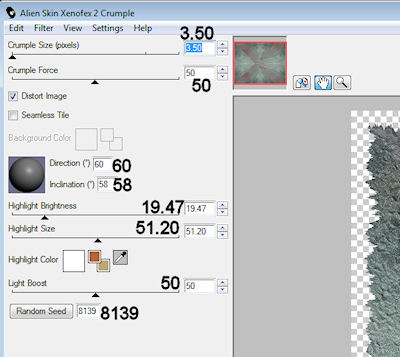 |
|
12-Effecten-3D Effecten-Slagschaduw,
instelling zie print |
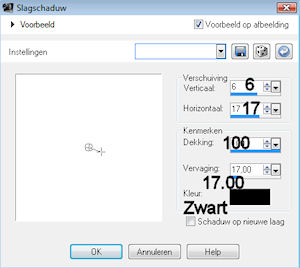 |
|
13-Herhaal de
slagschaduw met de
volgende instelling,
zie print |
 |
|
14-Open de
achtergrond-JHanna-404
background |
|
15-Lagen-maskers
laden/opslaan-maskers
laden van
schijf 20-20, instelling zie print |
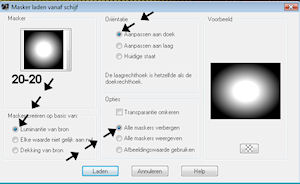
|
|
16-Effecten-rand effecten-accentueren
|
|
17-Lagen-samenvoegen-groep
samenvoegen |
|
18-Bewerken-KopiŽren,activeer
je afbeelding |
|
Bewerken-plakken
als nieuwe laag.
[hij staat gelijk
goed] |
|
19-Effecten-rand effecten-
Sterker accentueren
|
|
20-Lagen-Dupliceren |
|
21-Lagen-Samenvoegen-Omlaag-samenvoegen
en nog eens |
|
22-Lagen-Dupliceren |
|
23-Lagen-Samenvoegen-Omlaag-samenvoegen |
|
24-Open de
tube-vsscroll1 |
|
25-Effecten-Insteekfilters-AliŽn
Skin-Xenofex
2-Crumple,
instelling zie print |
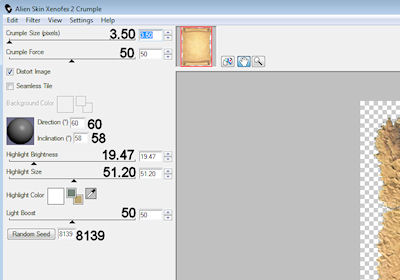 |
|
26-Bewerken-KopiŽren,activeer
je afbeelding |
|
Bewerken-plakken
als nieuwe laag |
|
27-Afbeelding-formaat
wijzigen-50% alle
lagen niet aanvinken |
|
Herhaal deze
handeling maar dan
met 80% alle lagen
niet aanvinken |
|
28-Schuif hem met je verplaatsings
gereedschap op de
plaats, zie print |
 |
|
29-Selecties-Alles
selecteren |
|
30-Selecties-zwevend |
|
Selecties-niet
zwevend |
|
dan krijg je deze
selectie,zie print |
 |
|
31-Lagen-Nieuwe
rasterlaag |
|
32-Activeer je
penseel gereedschap,
instelling zie print
grootte 268 |
 |
|
33-Zoek je stempel
D.Tekst, zie print
|
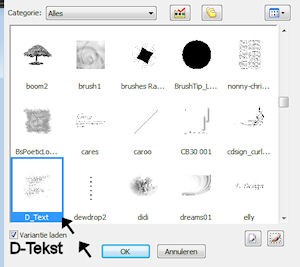 |
|
34-Stempel de tekst
met je
voorgrondkleur in de
roll tube |
|
35-Selecties-Niets
selecteren |
|
36-Lagen-Dupliceren |
|
37-Lagen-Samenvoegen-Omlaag-samenvoegen |
|
38-Effecten-3D
- Effecten-slagschaduw, instelling zie print |
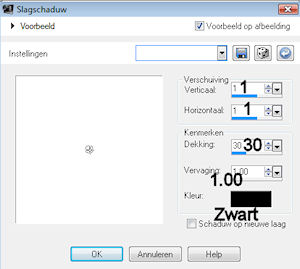 |
|
39-Lagen-Samenvoegen-Omlaag-samenvoegen |
|
40-Effecten-3D
- Effecten-slagschaduw, instelling zie print |
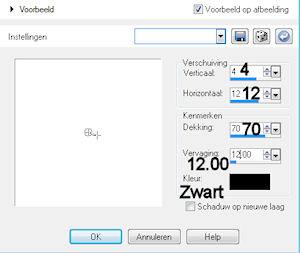 |
|
41-Herhaal de
slagschaduw maar dan
met deze instelling,
zie print |
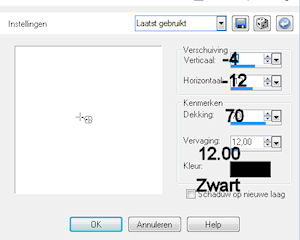 |
|
42-Open de
tube-Mira-oiseaux |
|
43-Bewerken-KopiŽren,activeer
je afbeelding |
|
Bewerken- plakken
als nieuwe laag |
|
44-Afbeelding-Formaat
wijzigen 80% Alle
lagen niet aanvinken
|
|
45-Schuif hem met je verplaatsings
gereedschap links
onder op de plaats, zie print |
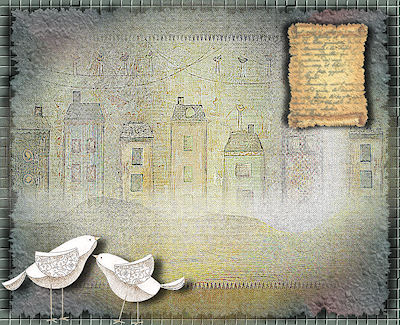 |
|
46-Effecten-Randeffecten-accentueren |
|
47-Effecten-3D
- Effecten-slagschaduw, instelling zie print |
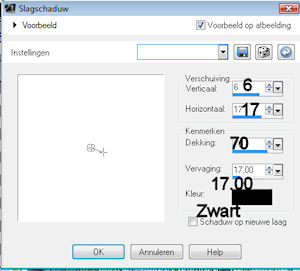 |
|
48-Lagen-dupliceren |
|
49-Afbeelding-Formaat
wijzigen 50% Alle
lagen niet aanvinken
|
|
50-Afbeelding-Formaat
wijzigen 80% Alle
lagen niet aanvinken
|
|
51-Schuif hem met je verplaatsings
gereedschap op de
plaats boven, zie print |
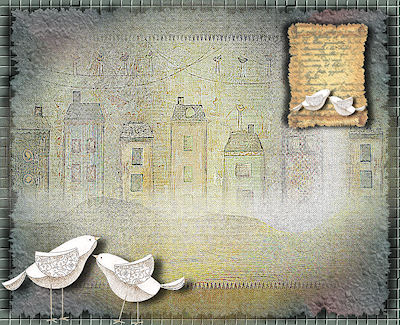 |
|
52-Zet in je
lagenpalet de
dekking op 88 |
|
53-Open de
tube-JHanna-355 a
tube-G Boissoinard
dit is de 2e laag
van de tube |
|
54-Bewerken-KopiŽren,activeer
je afbeelding |
|
Bewerken- plakken
als nieuwe laag |
|
55-Schuif de Tube met
je verplaatsings
gereedschap op de
plaats,zie print |
 |
|
56-Lagen-dupliceren |
|
57-Lagen-Samenvoegen-Omlaag-Samenvoegen |
|
58-Effecten-3D
- Effecten-slagschaduw, instelling zie print |
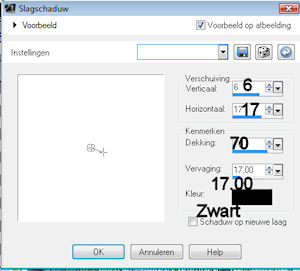 |
|
59-Zet in je
lagenpalet de
dekking op 84 |
|
60-Open de Tekst Tube-elly
tekst |
|
61-Bewerken-kopiŽren,activeer
je afbeelding |
|
Bewerken-Plakken
- als nieuwe laag |
|
62-Lagen-Dupliceren |
|
63-Lagen-Samenvoegen-Omlaag-samenvoegen |
|
64-Schuif de tekst met
je verplaatsings
gereedschap op de
plaats,zie print |
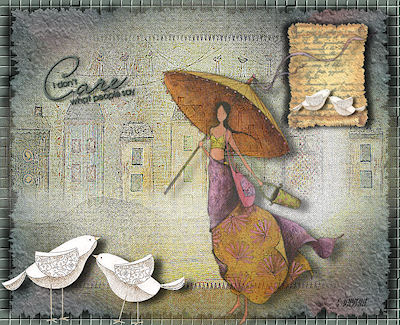 |
|
65-Lagen-Nieuwe
rasterlaag |
|
zet je watermerk in je afbeelding |
|
66-Lagen-samenvoegen-alle
lagen samenvoegen |
|
67-Afbeelding-Randen
toevoegen
Symmetrisch 2 pixels
met je
voorgrondkleur
|
|
68-Afbeelding-Formaat wijzigen
650 langste zijde
|
|
ik gebruik intelligent dit is een nieuwe resolutie. |
|
69-Ga naar
bestandóexporteren, sla het op als JPG,
|
|
en geef de afbeelding een
naam. |
| |
| |
| |
| |
|
En het
lesje is nu helemaal klaar. |
|
Ik hoop dat
jullie deze les heel erg leuk vonden |
|
|
|
|
|
Dit lesje is Geregistreerd
bij U.T.R |
|
|
|
 |
| |
| |
|
|
|
Hier de
uitwerkingen die mijn testers gemaakt hebben, |
|
met hun
eigen tubes. |
|
|
|
Dank je wel
dat jullie mijn lesje hebben getest. |
| |
|
Elou |
|
 |
|
Sonja |
|
 |
|
Tooske |
|
 |
|
Claudia |
|
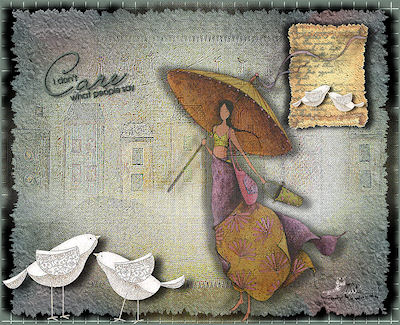 |
|
Lucky |
|
 |
|
Willy |
|
 |
|
Martine |
|
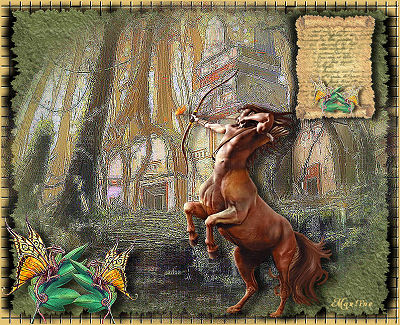 |
| |
| |
| |
| |
|
 |
| |
| |
|
 |
| |
| |
|
 |